TTEP.CN > 故障 >
WIN10开启wifi热点提示错误怎么办 win10最新版为什么无法开启wif
WIN10开启wifi热点提示错误怎么办 win10最新版为什么无法开启wifi热点。我们在使用电脑的时候,总是会遇到很多的电脑难题。当我们在遇到了在Win10电脑中开启WiFi错误的时候,我们应该怎么办呢?一起来看看吧。

如何才能解决呢?
1、在开始菜单的那个图标上点击右键,然后再点设备管理器;
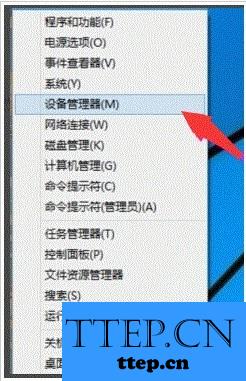
2、在设备管理器下面点击网络适配器再找到[Microsoft托管网络虚拟适配器],在上面点右键再点启用;

3、启动以后它就不见了,这是正常的。
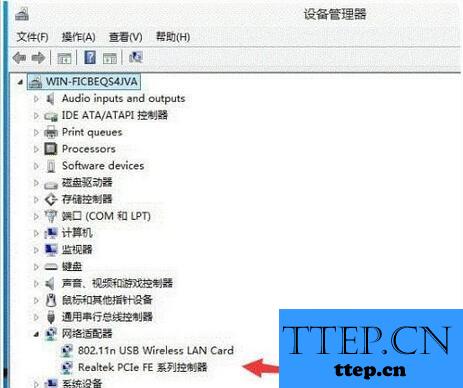
4、再次试试创建热点,如下图所示就可以再次创建成功。

对于我们在遇到了需要进行这样的操作的时候,我们就可以利用到上面给你们介绍的解决方法进行处理,希望能对你们有所帮助。

如何才能解决呢?
1、在开始菜单的那个图标上点击右键,然后再点设备管理器;
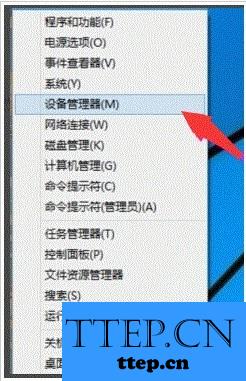
2、在设备管理器下面点击网络适配器再找到[Microsoft托管网络虚拟适配器],在上面点右键再点启用;

3、启动以后它就不见了,这是正常的。
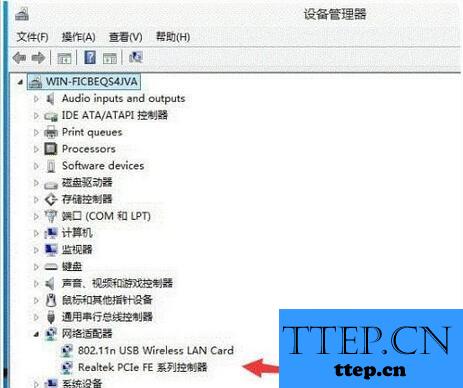
4、再次试试创建热点,如下图所示就可以再次创建成功。

对于我们在遇到了需要进行这样的操作的时候,我们就可以利用到上面给你们介绍的解决方法进行处理,希望能对你们有所帮助。
- 上一篇:Win8桌面出现双图标是怎么回事 Win8桌面所有图标都变成2个的解决
- 下一篇:没有了
- 最近发表
- 赞助商链接
